文章详情页
win11频繁闪屏刷新桌面解决方法
浏览:166日期:2023-01-19 17:58:43
一些用户表示在更新win11后出现了频繁山坡,自动刷新桌面的问题,这是因为在最近的win11更新KB500430中有一个相关的bug,因此我们只需要将此更新卸载掉就可以了,下面就跟着小编一起来看下解决方法吧。
win11频繁闪屏刷新桌面怎么办1、首先按下“ctrl+shift+esc”调出任务管理器,点击左上角“文件”,选择“运行新任务”
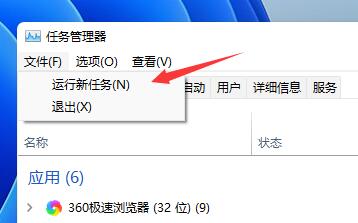
2、接着勾选“以系统管理权限创建此任务”,然后输入“ms-settings:wheel”,点击“确定”
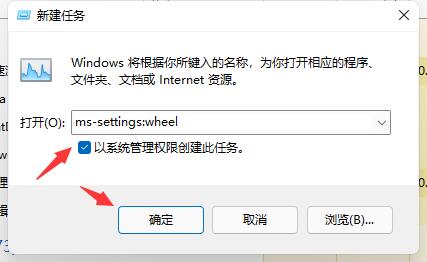
3、这样就可以打开设置了,然后点击其中的“Windows更新”
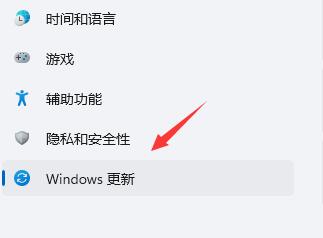
4、然后在右侧更多选项中找到“更新历史记录”
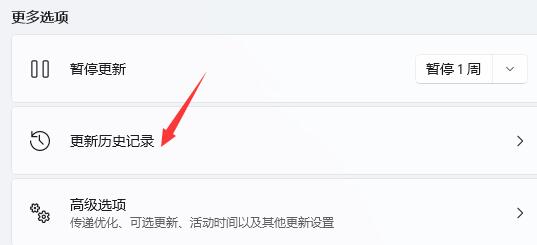
5、然后在相关设置下方选择“卸载更新”
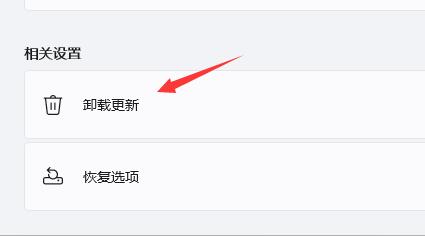
6、最后再其中右键选中KB500430更新,然后将它“卸载”就可以了。
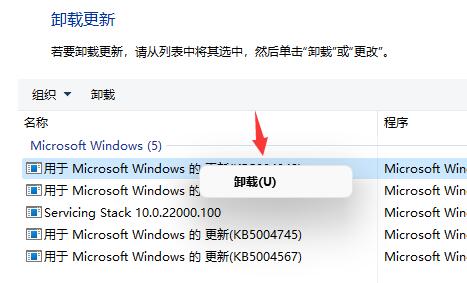
相关文章:教你可以正常升级win11系统 | windows11镜像文件下载 | win11常见问题汇总
以上就是win11频繁闪屏刷新桌面解决方法了,需要的朋友快去卸载更新,解决闪屏的问题吧。想知道更多相关教程还可以收藏好吧啦网。
以上就是win11频繁闪屏刷新桌面解决方法的全部内容,望能这篇win11频繁闪屏刷新桌面解决方法可以帮助您解决问题,能够解决大家的实际问题是好吧啦网一直努力的方向和目标。
相关文章:
1. Win10和Win7哪个好用?对比一下你就知道!2. Win8连不上以太网怎么?Win8以太网连接受限解决方法3. Win10电脑怎么看电脑配置?Win10查看电脑配置教程4. CentOS7开启 BBR为VPS加速详解5. Win11安卓子系统WSA 2211.40000.11.0更新发布 升级至 Android 136. Win7笔记本电脑如何开启病毒防护?7. 你的电脑无法安装Windows11怎么办?教你一个解决方法8. UOS系统怎么滚动截图? UOS滚动截图的使用方法9. Win10桌面图标怎么随意摆放?Win10桌面图标如何随意排列?10. Win7系统如何修改切换窗口数量?
排行榜

 网公网安备
网公网安备